Eigentlich ist Microsoft Schuld daran dass ich diesen Beitrag über deaktivierte Add-In schreibe. Microsoft deaktiviert aus bislang noch unerklärliche Weise Add-Ins, obwohl in Excel der entsprechende Eintrag mit einem Haken versehen ist.
Aber jetzt mal chronologisch:
Wer in Excel ein benutzerdefiniertes Add-In installieren will, macht das üblicher Weise folgendermaßen:
- Excel öffnen
- Tastenkombination ALT + W + A2 (in der englischen Version ALT + T + I)
oder über das Menü: Datei – Optionen – Add-Ins – Verwalten – Gehe zu:
oder über die Ribbons: Entwicklertools – Add-Ins - In der aufgehenden Box: Durchsuchen – das Add-In suchen und anschliessend den Haken setzen
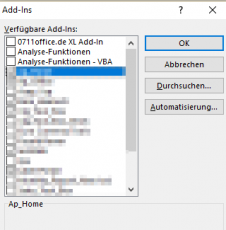
Soweit so gut. Wenn das Add-In aber aus irgendwelchen Gründen “abstürzt” oder auf Fehler läuft, dann schaltet Microsoft dieses ab (also den Zugriff darauf), belässt aber den Haken im oben genannten Fenster. Der Benutzer wundert sich, warum sein Add-In nicht mehr läuft, trotz aktiviertem Haken.
Um sicher zu gehen, dass Microsoft das Add-In deaktiviert hat (und es keine Fehlfunktion desselbigen ist) schaut man sich in der Registry einen ganz bestimmten Eintrag an. Registry öffnen geht über Start – regedit eingeben und dann den Eintrag Regedit starten.

Gesucht wird nach zwei bestimmten Ordnern (oder auch Subkeys oder Unterschlüssel genannt) im Bereich:
HKEY_CURRENT_USERSOFTWAREMicrosoftOffice(deine office Version)Excel (oder Word oder Outlook ….)
Es sind die beiden Unter-Schlüssel: ResiliencyDisabledItems
Bei mir sieht das so aus:
HKEY_CURRENT_USERSOFTWAREMicrosoftOffice15.0ExcelResiliencyDisabledItems
Wer die beiden Unterordner (auch Subkeys genannt) Resiliency und DisabledItems nicht unter seiner Office Version (11.0, 12.0, 13.0, 14.0, 15.0 usw..) findet, bei dem hat Microsoft nichts deaktiviert.
Wer diese Unter-Schlüssel hat, findet dort auch Einträge. Diese Einträge haben einen “wahlosen” 8-stelligen Namen. Dieser sogenannte Schlüssen ist ein REG_BINARY Schlüssel, mit einem Hex code als Wert. Wer auf diesen Namen einen Doppelklickt macht, dem wird ein Fenster geöffnet, mit sehr vielen hexadezimalen Werten, wie 00 63 00 4E usw. und am rechten Rand eine beinahe “lesbare” Version dieser Hex-Zahlen. Dort kann man dann auch ungefähr erkennen, um welches Add-In es sich handelt. Wer “sein” Add-In hier gefunden hat, kann diesen Schlüssel löschen (rechte Maustaste drauf und “löschen” anklicken). Ab jetzt sollte das Add-In wieder starten aber bitte beobachten denn aus irgendeinem Grund, wurde es deaktiviert und verträgt sich nicht mit anderen Microsoft Produkten.
In den nächsten Tagen schreibe ich, wie ihr euch das mit VBSCRIPT oder per BATCH automatisiert auslesen könnt.
LG John